Linux(CentOS)安装 JDK
1、下载 JDK
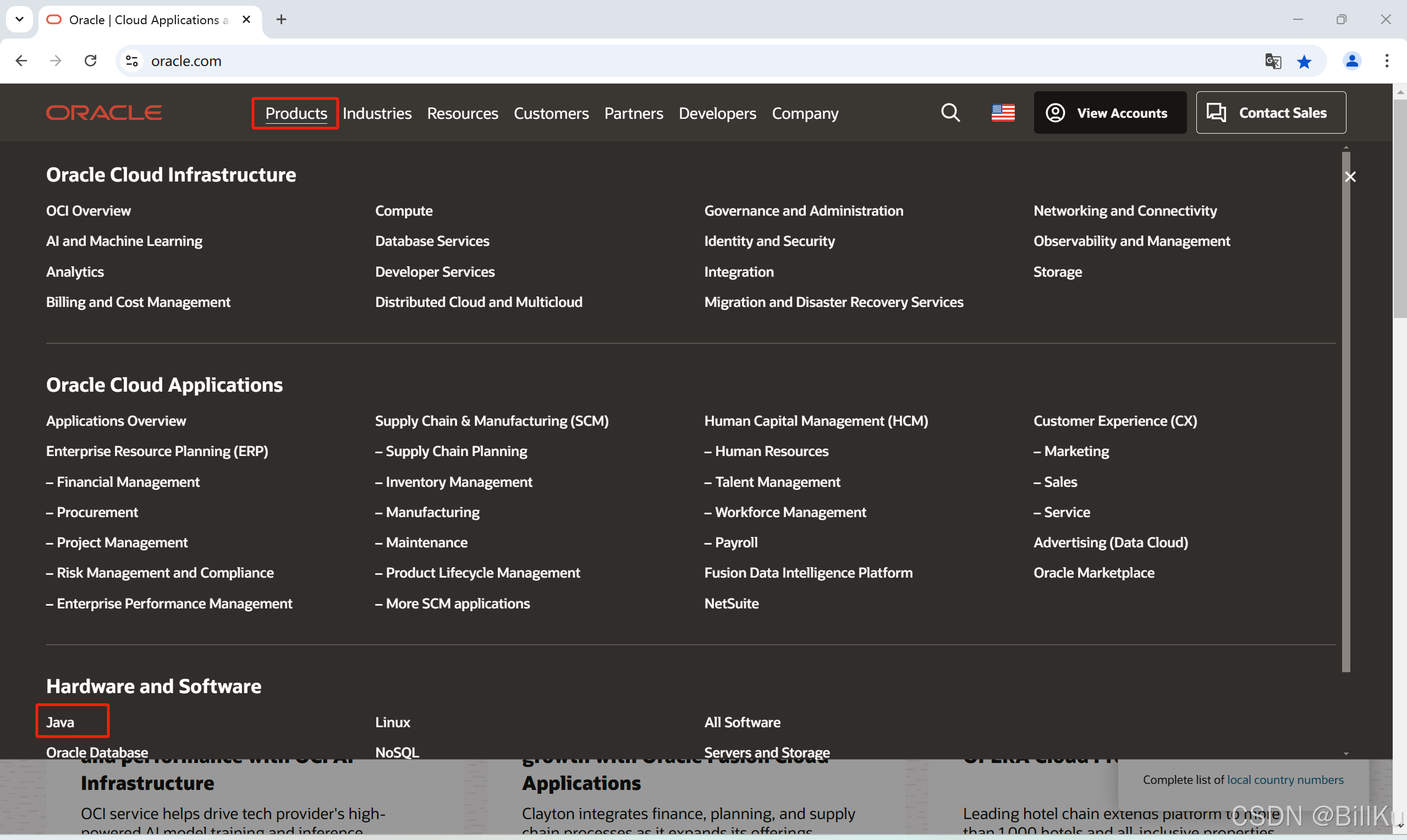


2、上传 JDK 文件到 CentOS,使用FinalShell远程登录工具,并且使用 root 用户登录
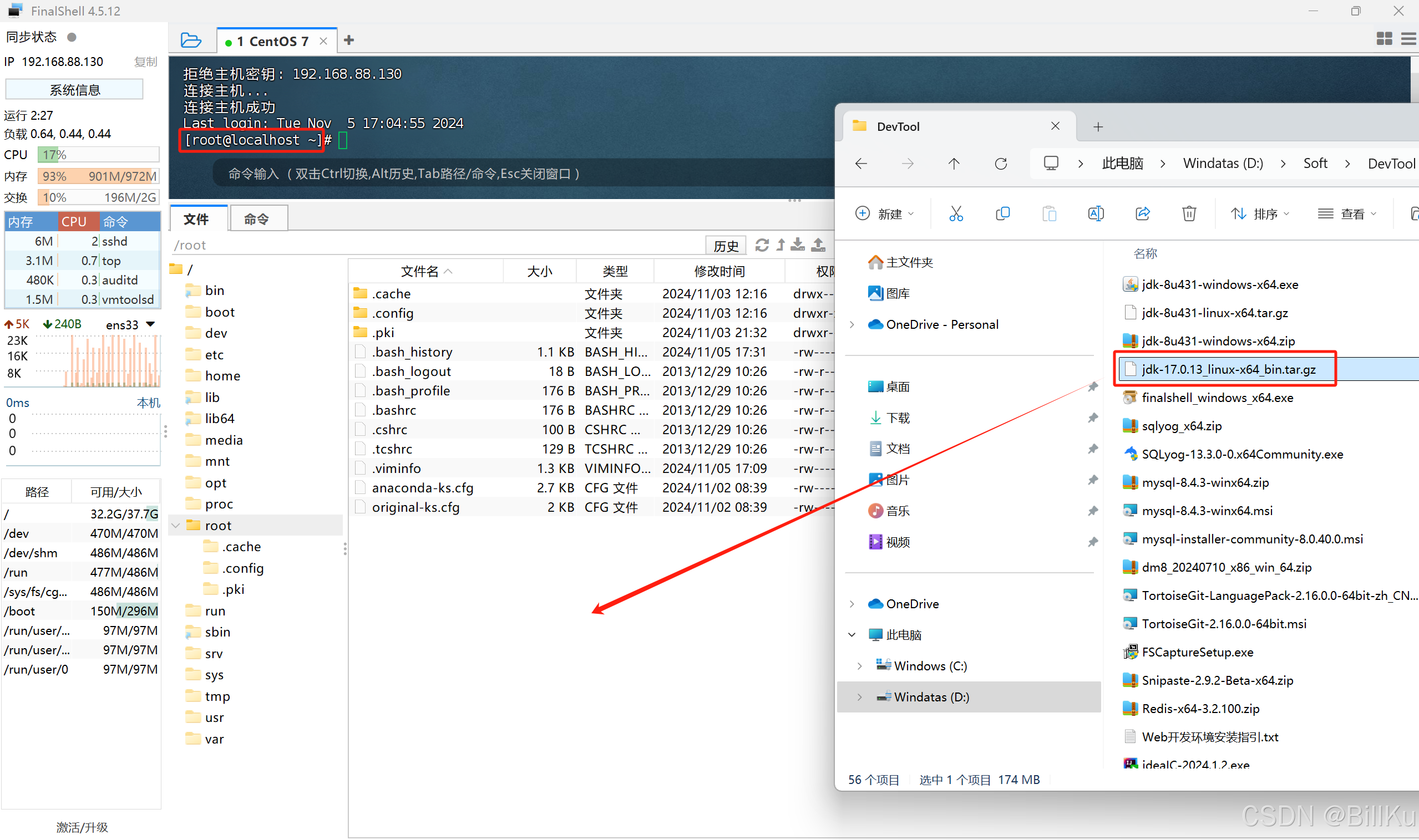
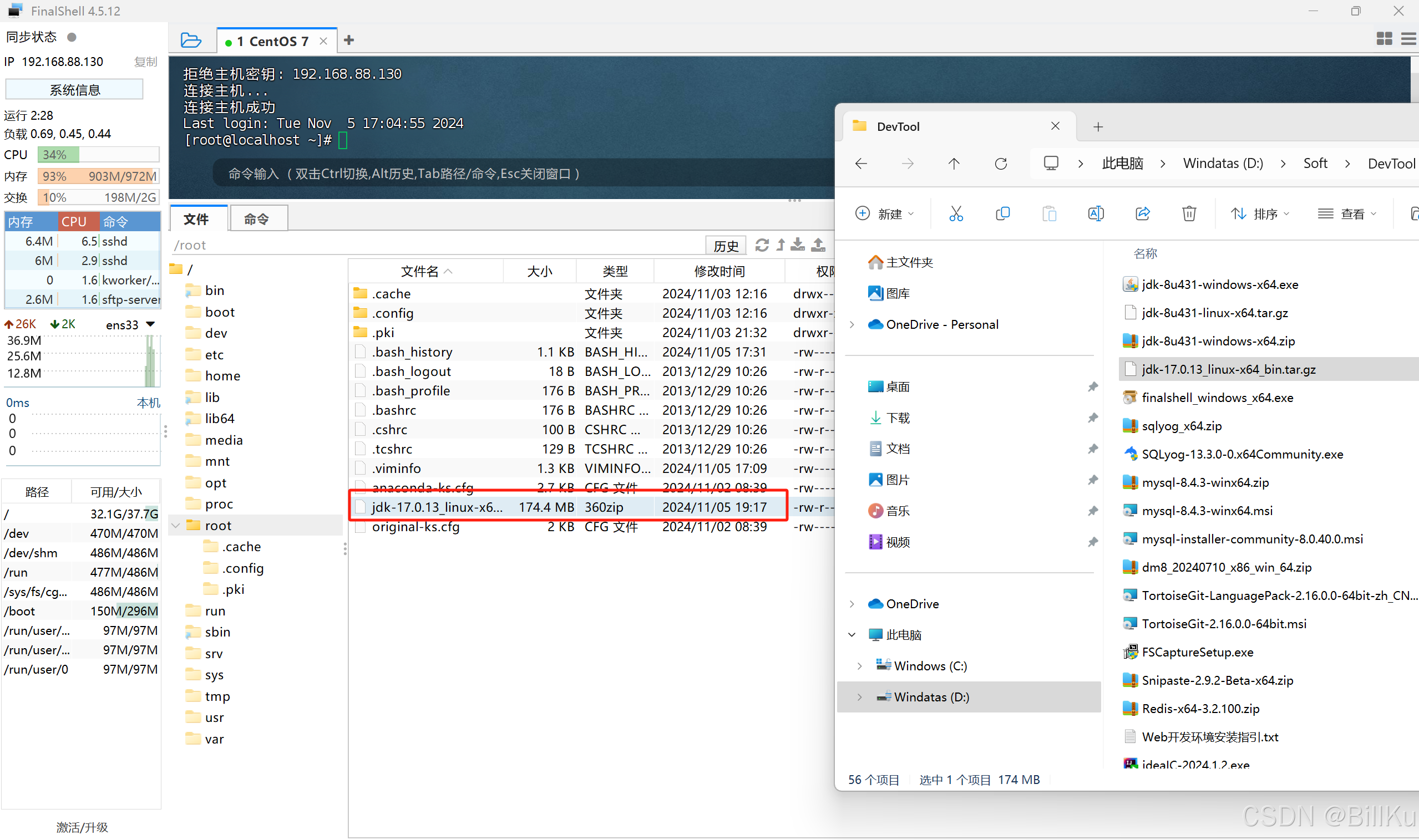
3、解压 JDK
创建目录 /export/server
mkdir -p /export/server解压到目录 /export/server
tar -zxvf jdk-17.0.13_linux-x64_bin.tar.gz -C /export/server查看解压后情况
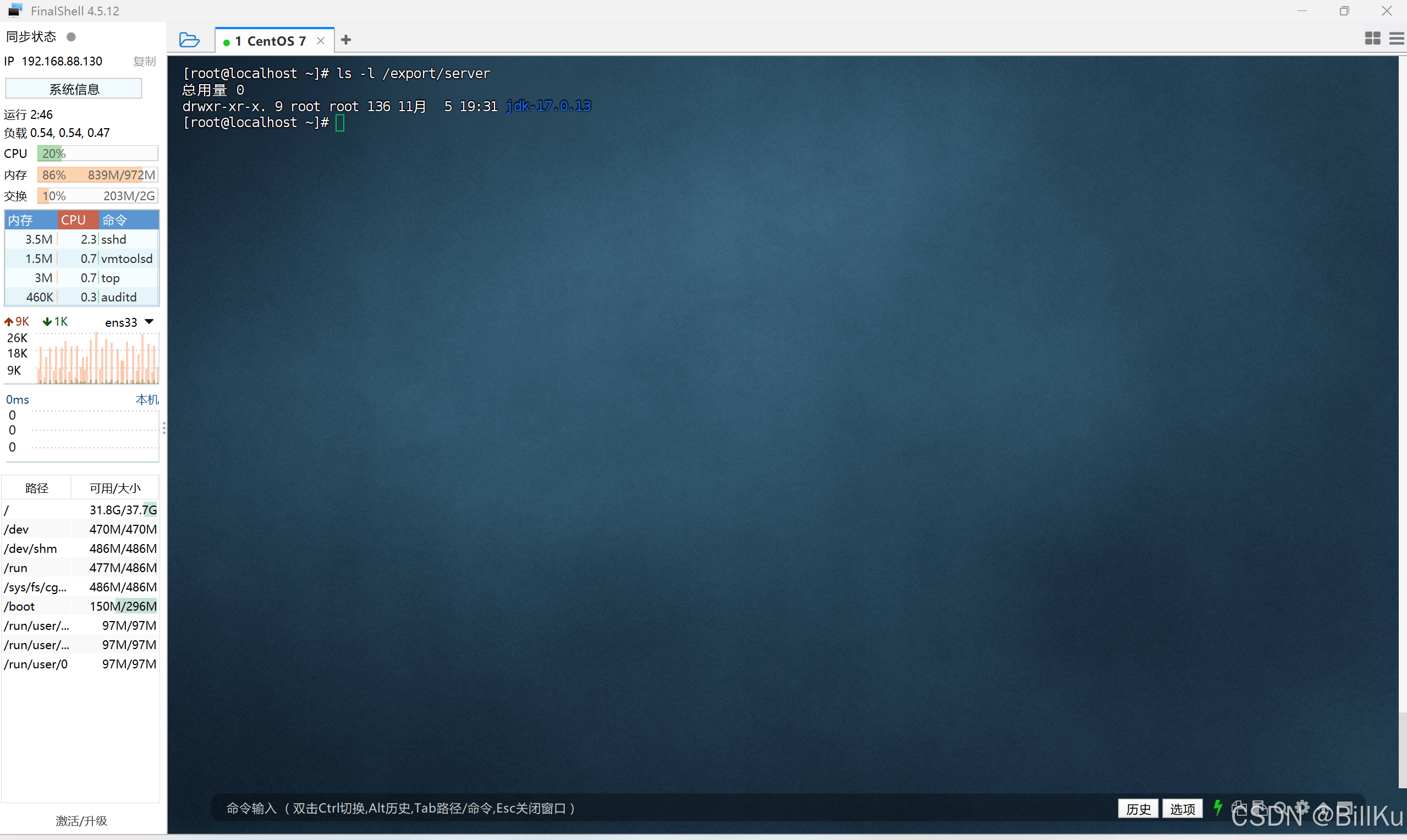
4、创建软链接
ln -s /export/server/jdk-17.0.13 /export/server/jdk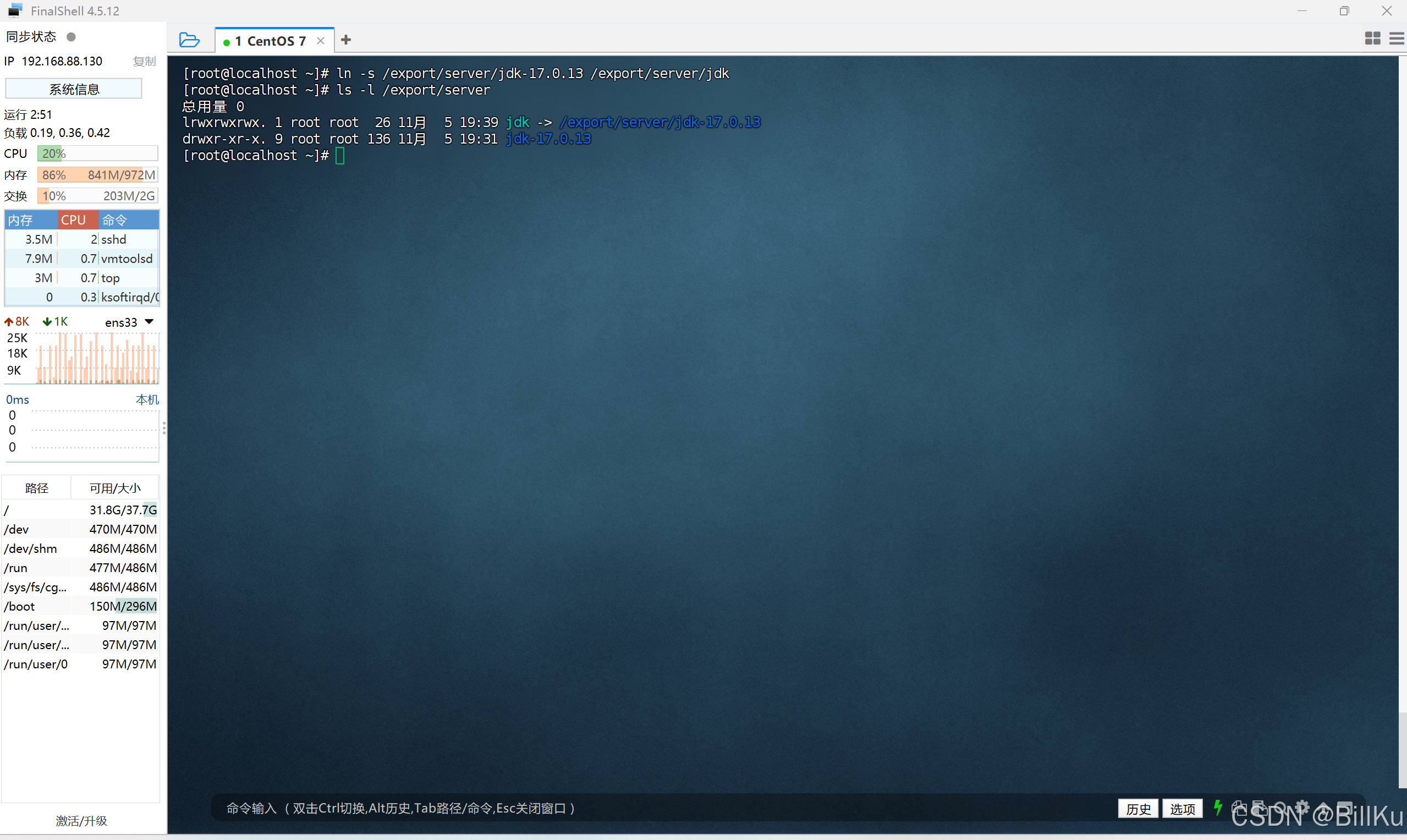
5、设置环境变量
修改环境变量配置文件
vim /etc/profile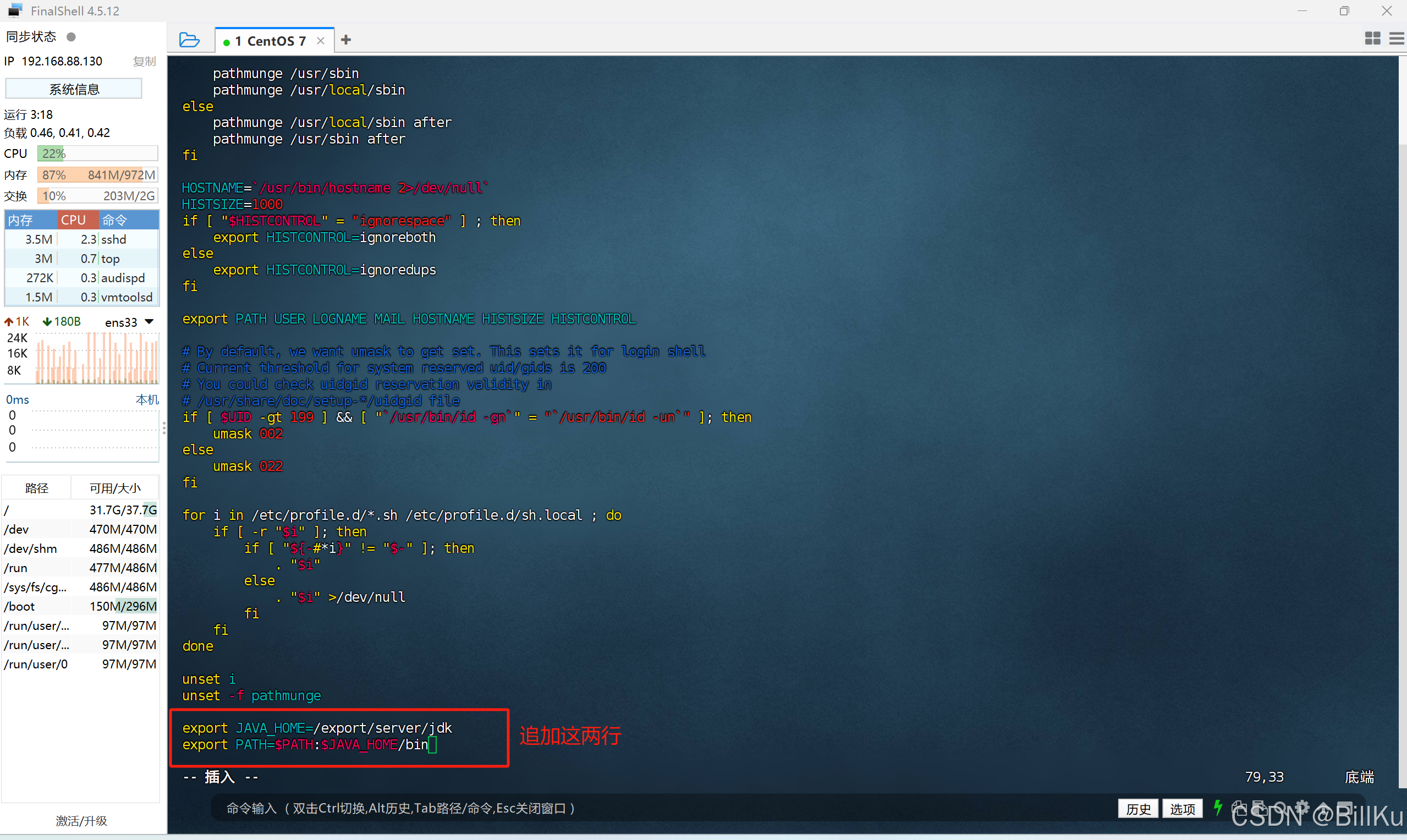
使文件修改生效,输出PATH的内容
source /etc/profile
echo $PATH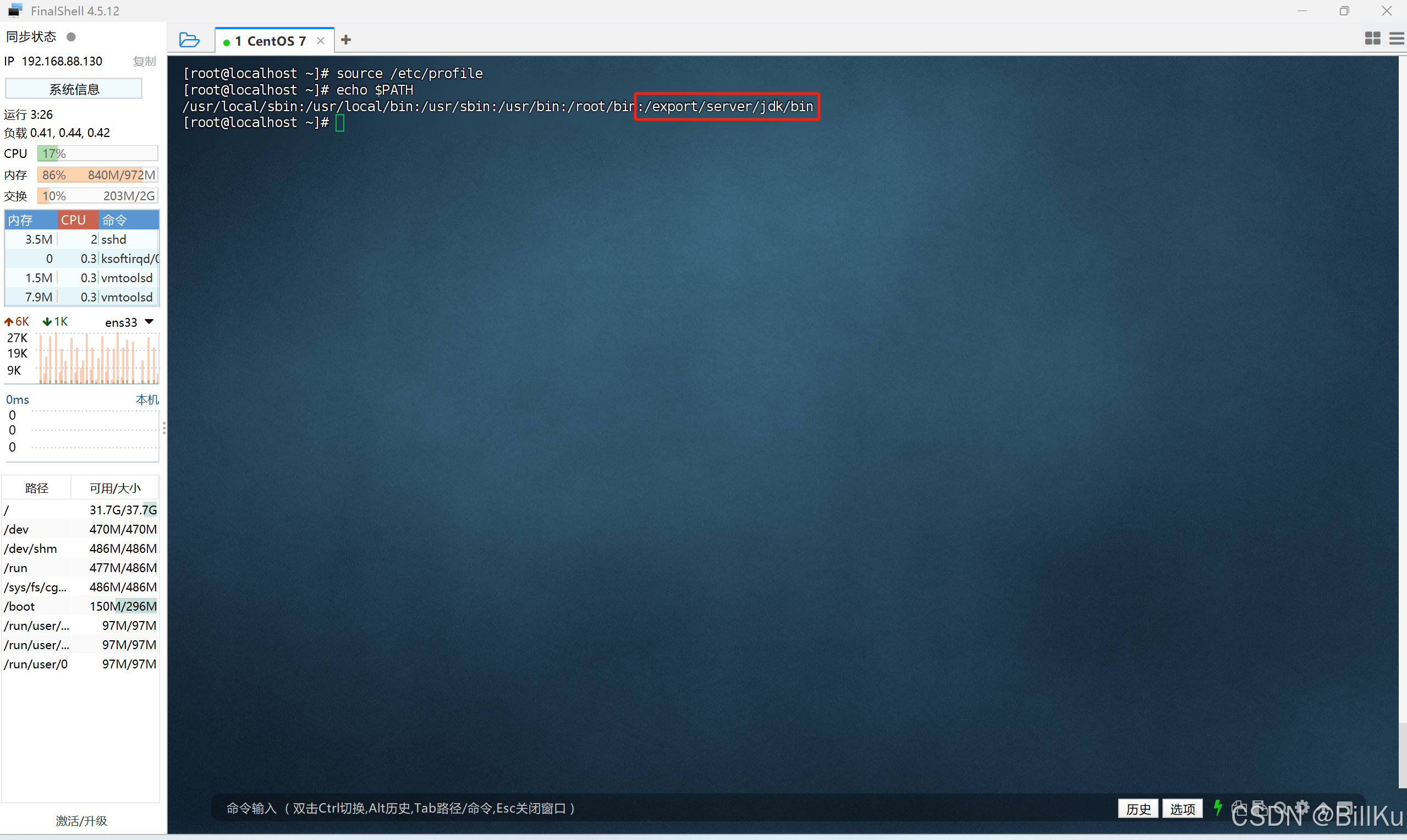
查看 java 版本
java -version 查看 java 程序的路径
查看 java 程序的路径
which java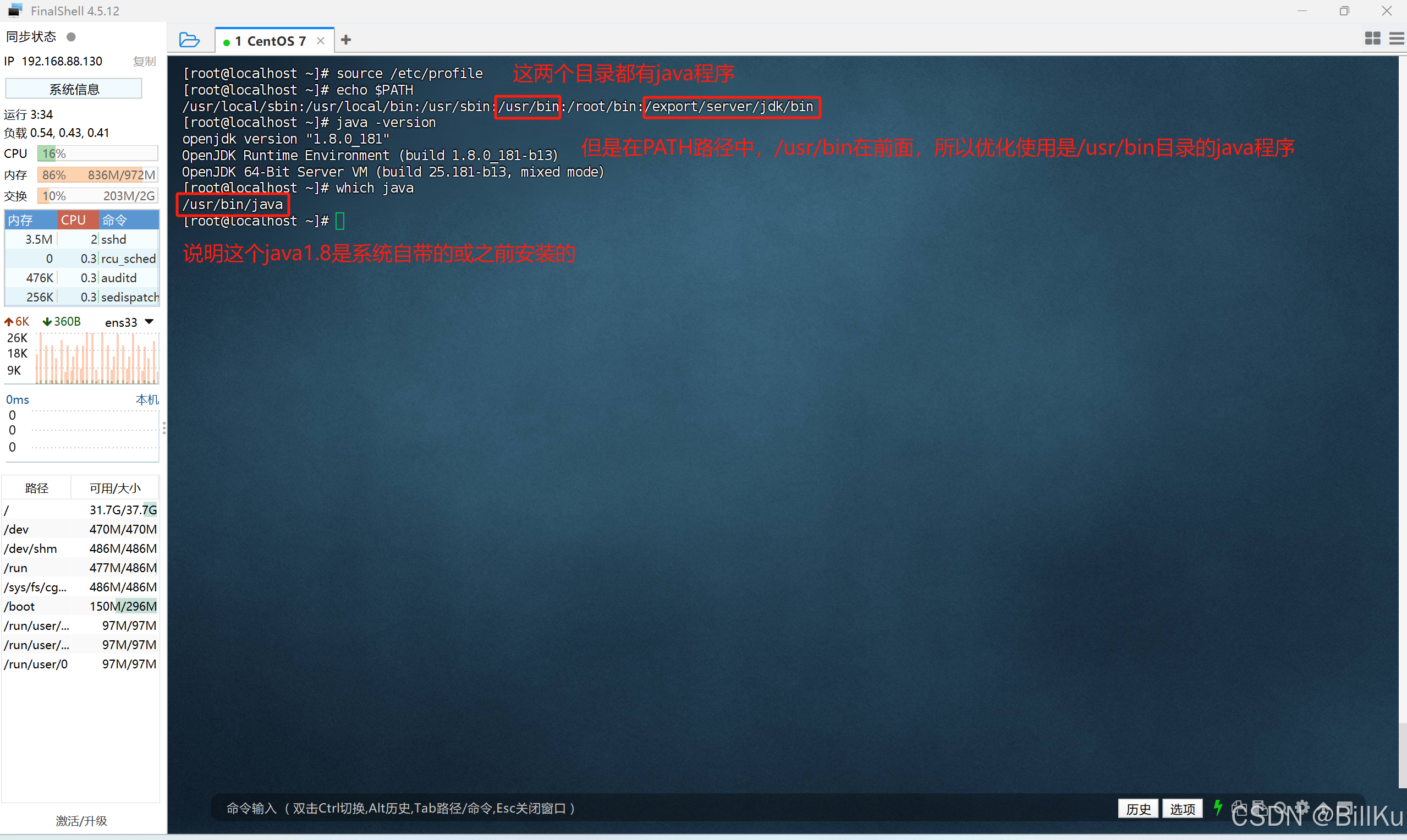
删除系统自带或之前安装的 java程序文件
rm -f /usr/bin/java创建软链接,JDK17中的java程序 指向 系统自带安装的java程序
ln -s /export/server/jdk/bin/java /usr/bin/java查看 java 版本
java -version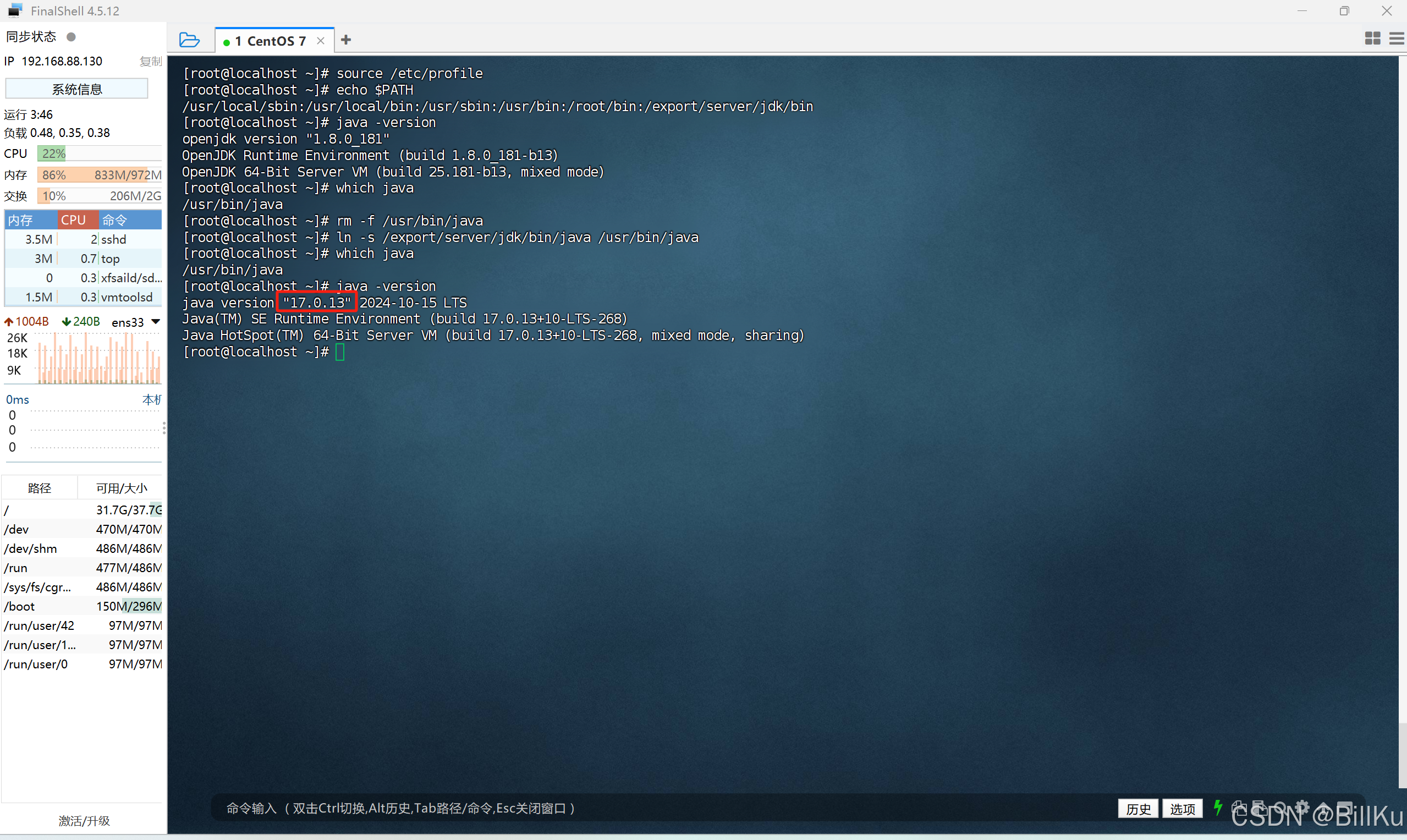
更换非 root 用户,查看 java 版本
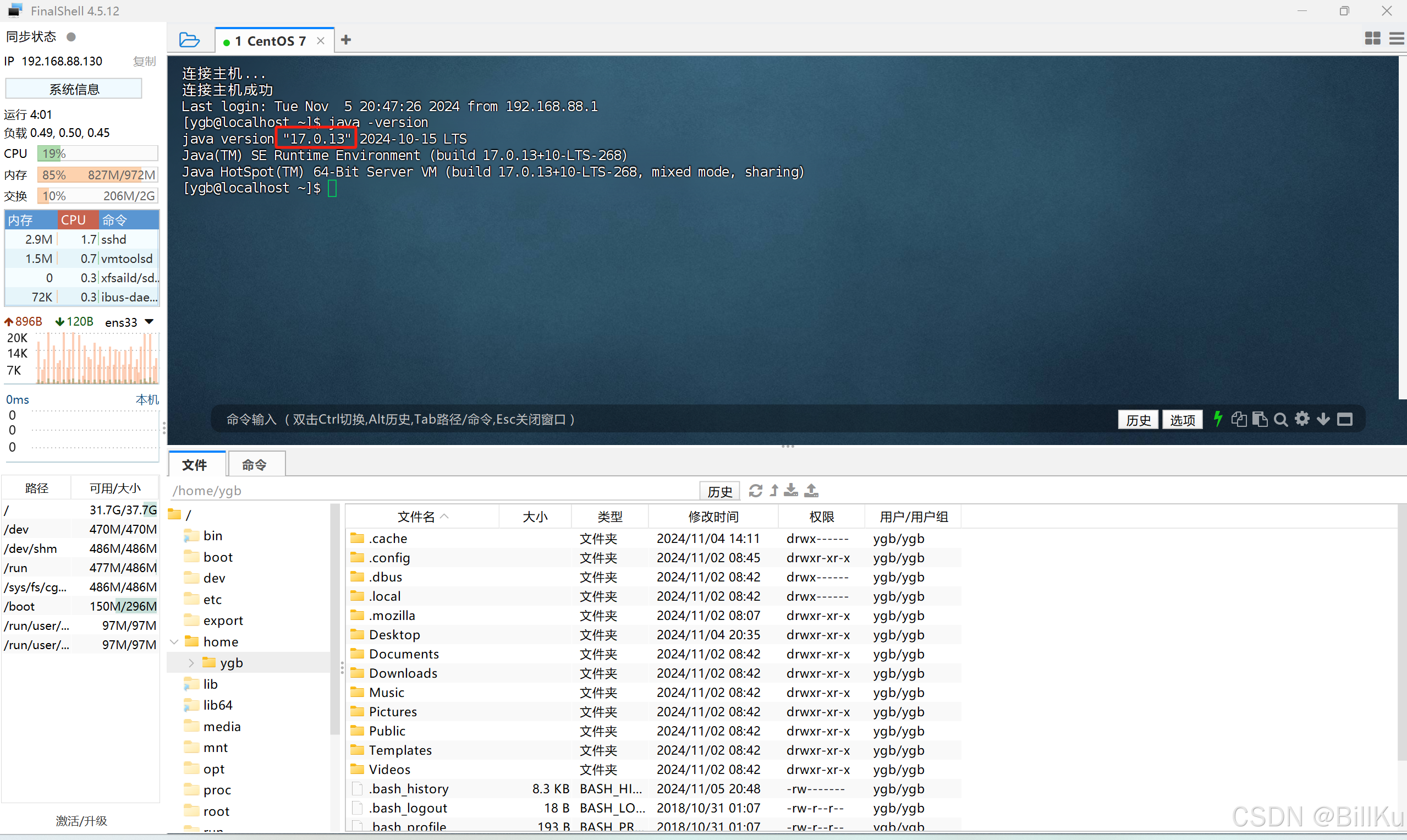
6、测试运行 jar 包
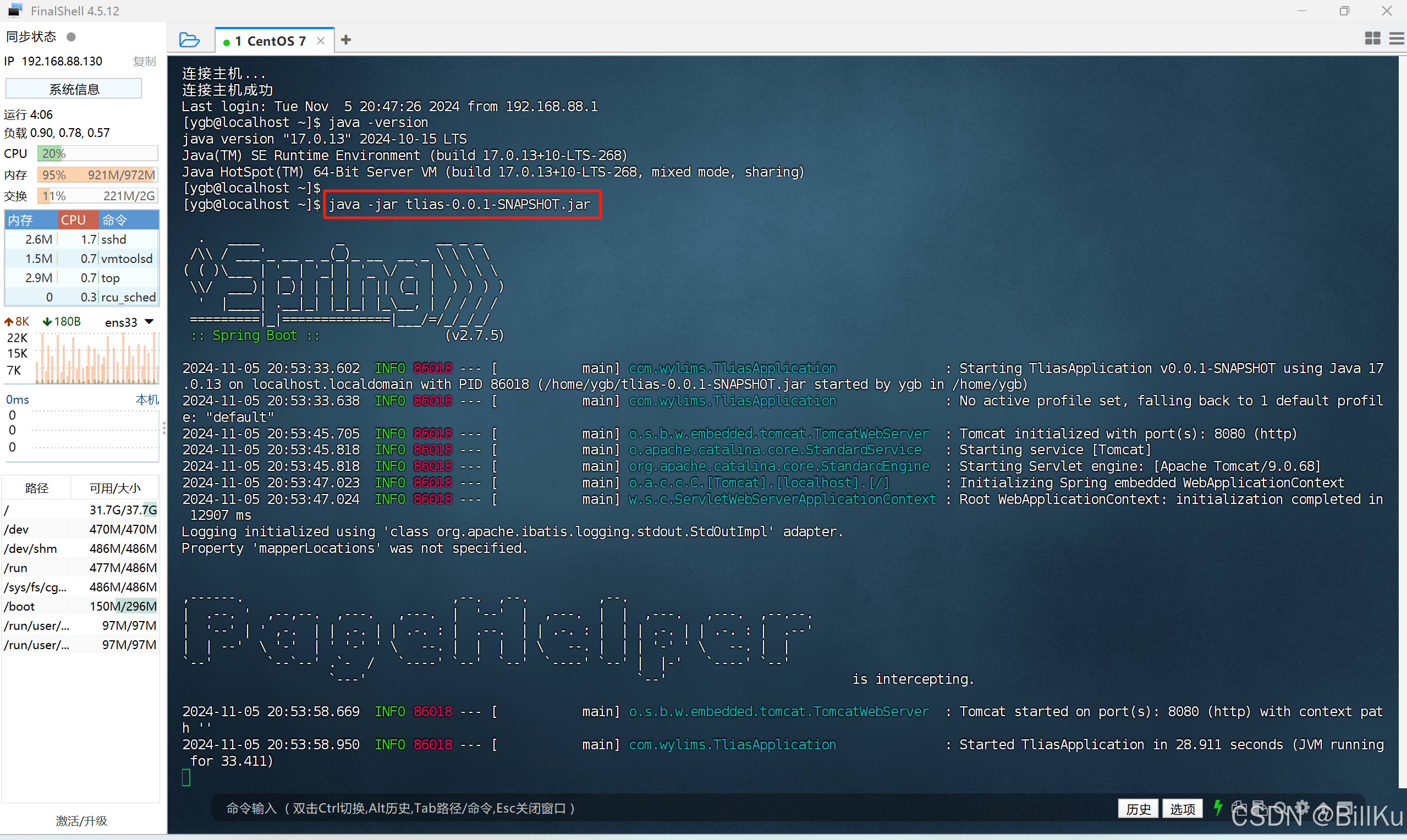
但是通过 postman 发送的请求,失败
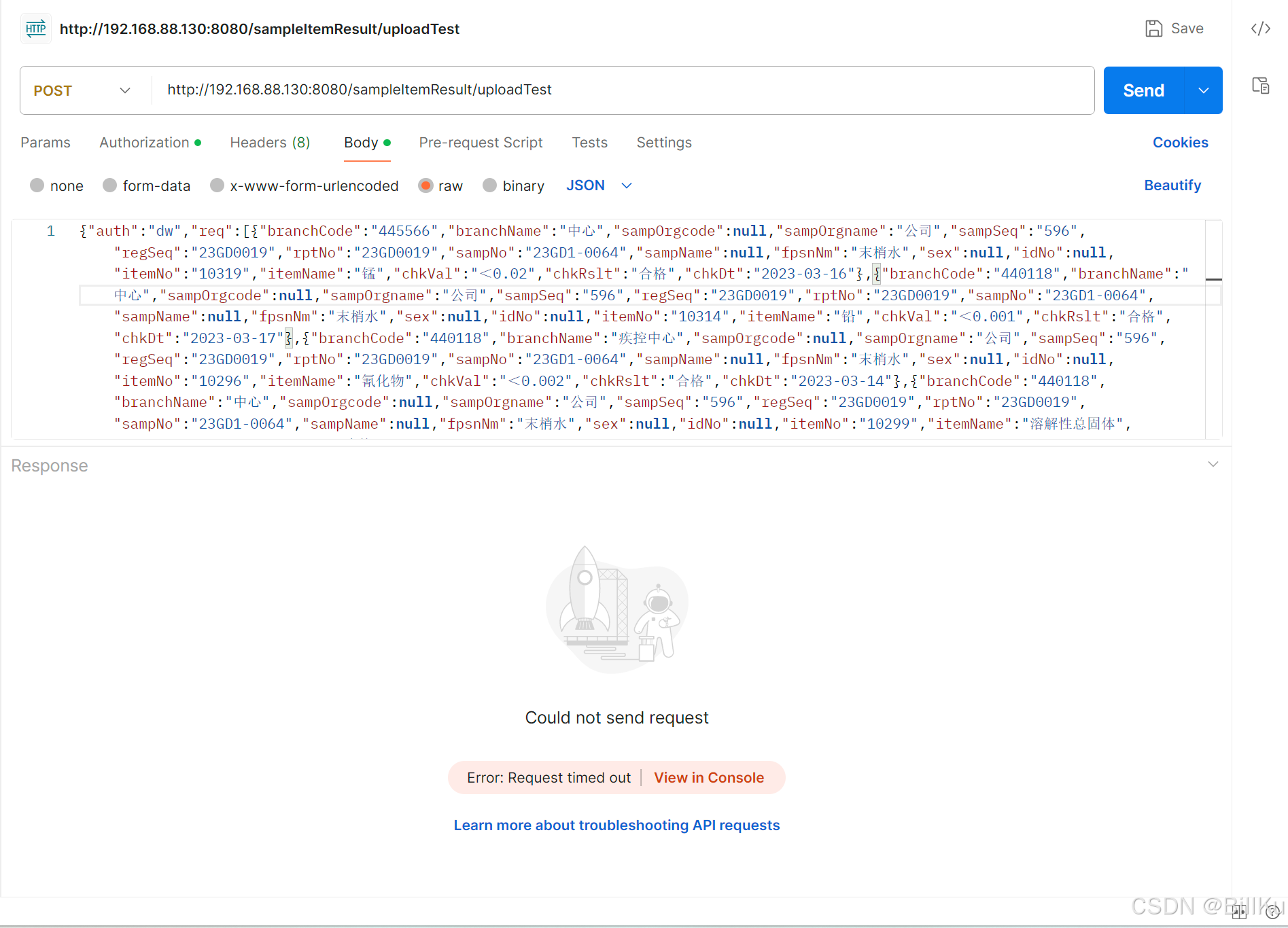
查看防火墙状态
systemctl status firewalld 防火墙是开启的,【应该是需要调整防火墙策略,尚未搞懂,暂时停止防火墙(需更换到 root 用户)】
防火墙是开启的,【应该是需要调整防火墙策略,尚未搞懂,暂时停止防火墙(需更换到 root 用户)】
systemctl stop firewalld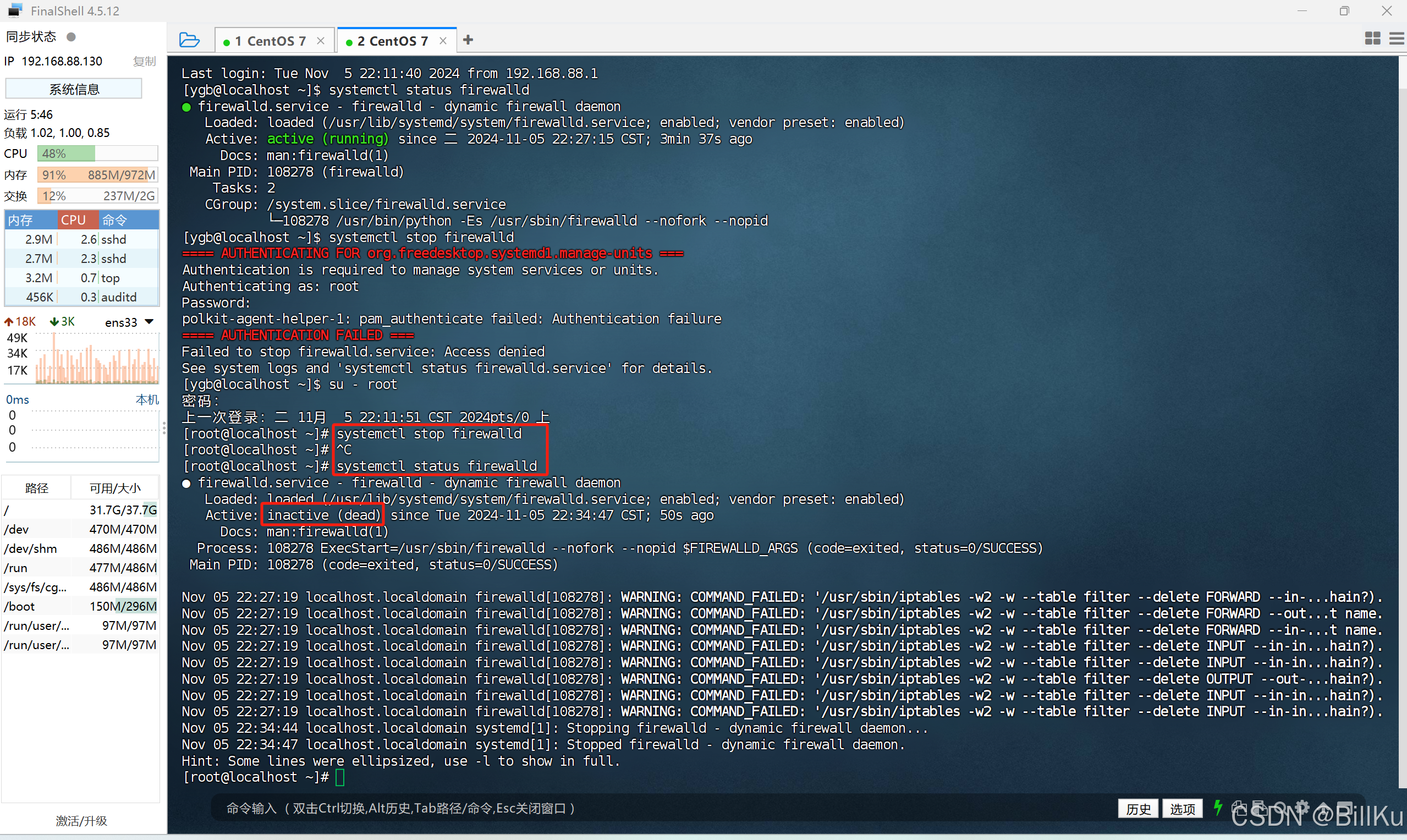
通过 postman 发送的请求,成功!
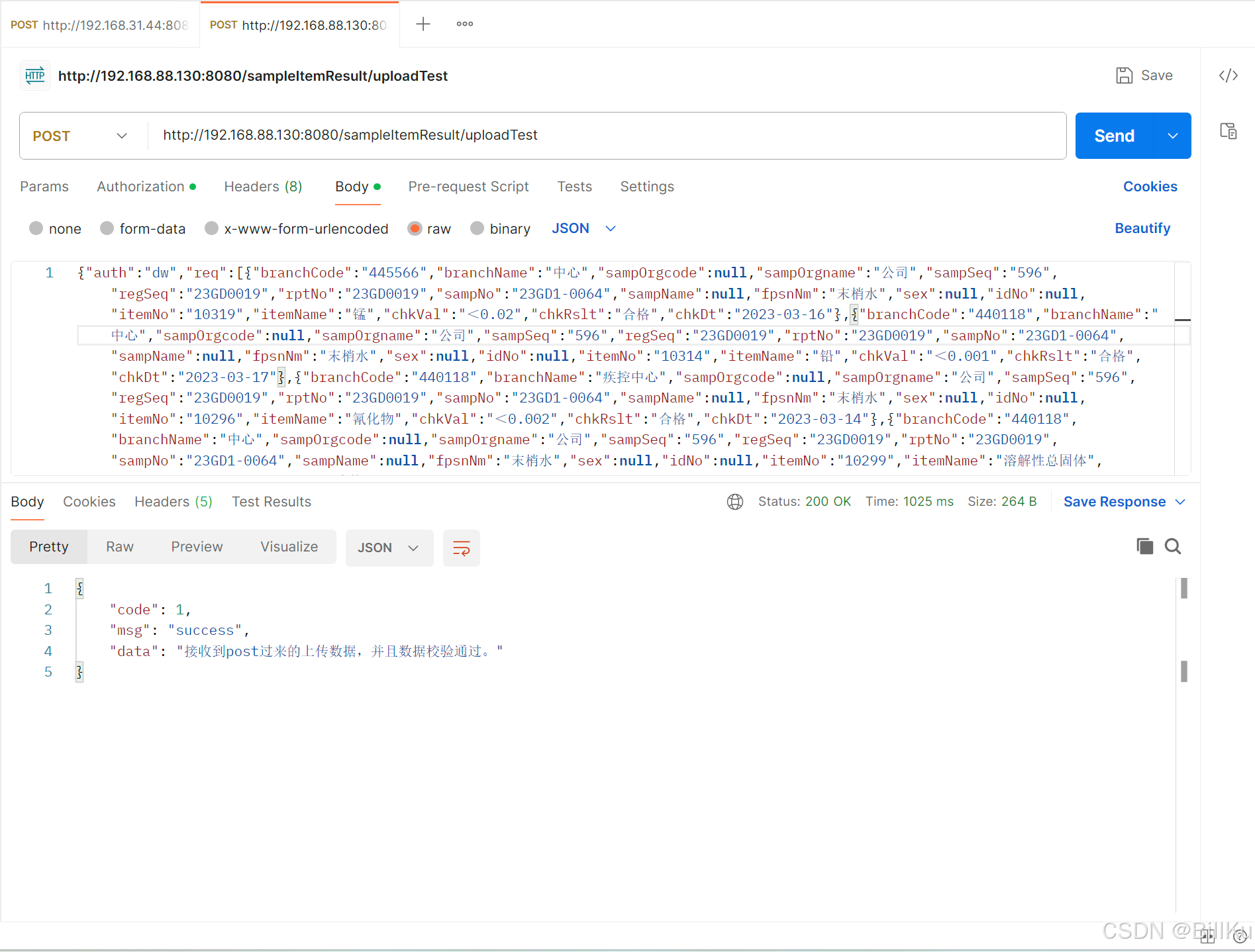
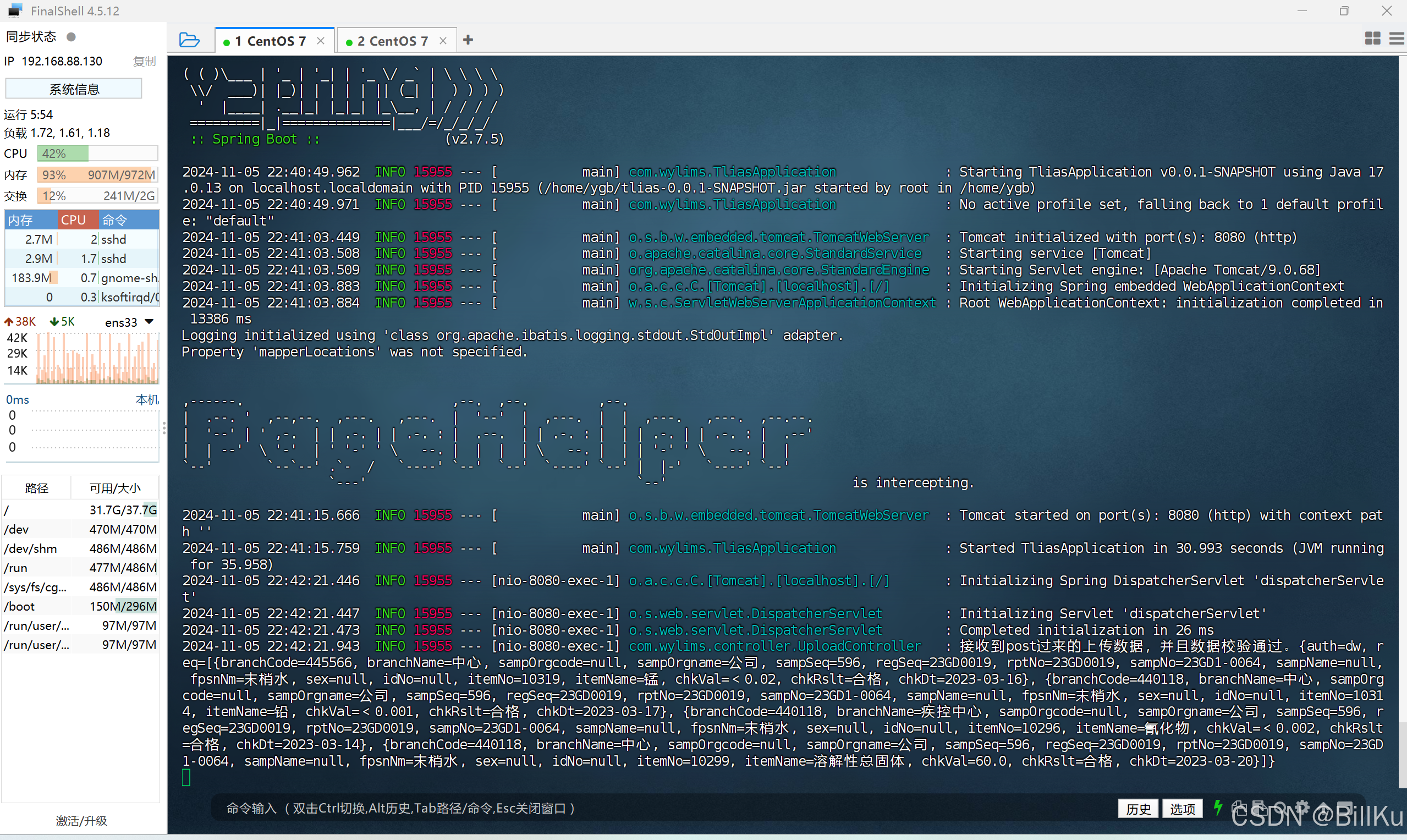
原文地址:https://blog.csdn.net/BillKu/article/details/143516549
免责声明:本站文章内容转载自网络资源,如本站内容侵犯了原著者的合法权益,可联系本站删除。更多内容请关注自学内容网(zxcms.com)!
